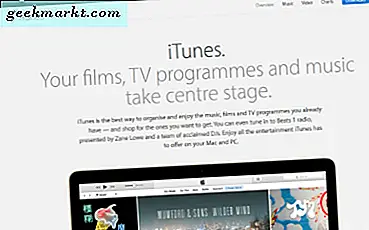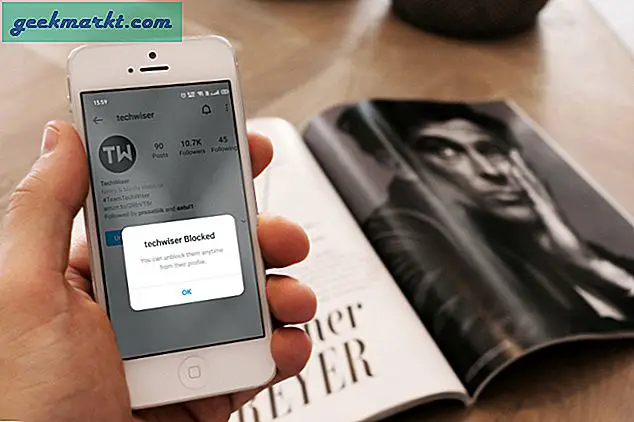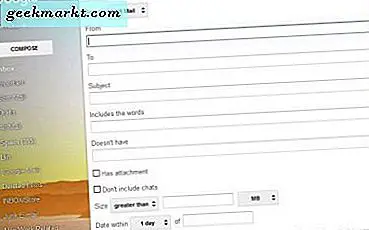ऐप्पल के पारिस्थितिकी तंत्र और गोपनीयता सुविधाओं के साथ बेहतर सिस्टम एकीकरण के कारण मैक उपयोगकर्ता अन्य ब्राउज़रों पर सफारी पसंद करते हैं। सफ़ारी एक सक्षम ब्राउज़र है जो YouTube वीडियो चलाने सहित आपके द्वारा फेंके जाने वाले हर चीज़ को संभालता है। हालाँकि, यदि YouTube सफ़ारी ब्राउज़र पर काम नहीं कर रहा है या वीडियो नहीं चला रहा है, तो आप इसे चलाने के लिए इन समस्या निवारण चरणों का पालन कर सकते हैं।
सफ़ारी ब्राउज़र पर YouTube काम नहीं कर रहा है या वीडियो चला रहा है, इसे ठीक करें
यहां दो मुद्दे हो सकते हैं। एक यह है कि यूट्यूब सफारी पर बिल्कुल भी काम नहीं कर रहा है और दूसरा वह जगह जहां यूट्यूब वीडियो नहीं चला रहा है। यह उस समय के बारे में है जब आपको कोई समाधान मिला जो आपकी समस्या का समाधान करता है।
1. यूट्यूब डाउन है
यदि समस्या YouTube सर्वर में है, तो यदि आप इस सूची में उल्लिखित किसी भी सुझाव का पालन करते हैं तो आप अपना समय बर्बाद कर देंगे। दूसरे शब्दों में, अन्य समाधानों पर जाने से पहले, आपको पता होना चाहिए कि YouTube के सर्वर डाउन हैं या नहीं। यह पहले भी हो चुका है।
1: चेक करने के लिए आप डाउन फॉर एवरीवन या जस्ट मी नाम की वेबसाइट का इस्तेमाल कर सकते हैं। यह 'पिंग' पद्धति का उपयोग यह पता लगाने के लिए करता है कि YouTube केवल आपके अंत में है या पूरी दुनिया के लिए।
2: इस वेबसाइट पर जाने के बाद खाली बॉक्स में youtube.com एंटर करें और press दबाएं वापसी बटन।
अगर यह दिखाता है यह सिर्फ आप पर है। youtube.com ऊपर है। आपकी स्क्रीन पर संदेश, पढ़ना जारी रखें नीचे सूचीबद्ध अन्य समाधान आज़माएं।
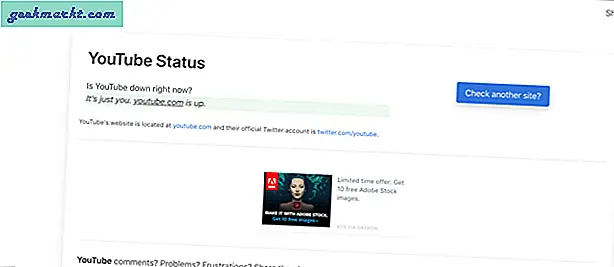
अन्यथा, तब तक प्रतीक्षा करते रहें जब तक कि यह विशेष संदेश न दिखाए, जो इंगित करता है कि YouTube केवल आपके लिए सफारी पर काम नहीं कर रहा है।
2. इंटरनेट कनेक्शन जांचें
यह जांचने की अनुशंसा की जाती है कि क्या आपके पास एक अच्छा इंटरनेट कनेक्शन है। यदि आपके पास इंटरनेट कनेक्शन से संबंधित कुछ समस्याएं हैं, तो आप सफारी या किसी भी ब्राउज़र में YouTube वीडियो नहीं चला पाएंगे। यह सत्यापित करने के लिए कि आपका इंटरनेट कनेक्शन पूरी तरह से काम कर रहा है, आप टर्मिनल ऐप और पिंग कमांड का उपयोग कर सकते हैं।
1: दबाएँ कमांड+स्पेस, प्रकार टर्मिनल, मारो वापसी टर्मिनल ऐप खोलने के लिए बटन।
2: निम्न कमांड दर्ज करें और दबाएं वापसी बटन।
पिंग 8.8.8.8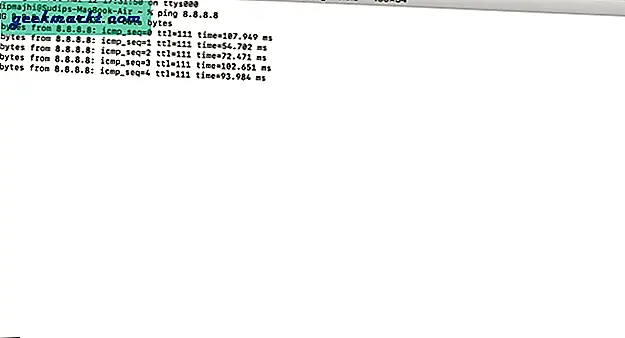
यदि यह समवर्ती सकारात्मक उत्तर दिखाता है, तो आपका इंटरनेट कनेक्शन ठीक है। हालांकि, अगर यह दिखाता है अनुरोध का समय समाप्त या ऐसा कुछ भी, आपको अपने ISP को कॉल करना चाहिए।
वैकल्पिक रूप से, आप यह जांचने के लिए YouTube के अलावा कोई अन्य वेबसाइट खोलने का प्रयास कर सकते हैं कि आपका इंटरनेट कनेक्शन ठीक है या नहीं। कई अन्य लोगों की तरह, आप एड्रेस बार में google.com दर्ज कर सकते हैं और रिटर्न बटन दबा सकते हैं। यदि यह Google होमपेज खोलता है, तो आपका इंटरनेट कनेक्शन ठीक काम कर रहा है।
ध्यान दें: अपने इंटरनेट कनेक्शन की जांच के अलावा, यह भी सुझाव दिया जाता है गति की जाँच करें. यदि आपके पास अच्छी बैंडविड्थ नहीं है, तो YouTube वीडियो चलाते समय आपको वही समस्या मिल सकती है।
3. मैक को पुनरारंभ करें
डिवाइस को पुनरारंभ करने से अनगिनत छोटी-छोटी समस्याएं हल हो जाती हैं। यदि सफारी में कुछ समस्या है, तो एक साधारण पुनरारंभ इसे क्षणों में ठीक करने में सक्षम हो सकता है। कोशिश करो।
4. अलग ब्राउज़र आज़माएं
यह पता लगाने के लिए कि यह ब्राउज़र-विशिष्ट समस्या है या नहीं, आपको किसी भिन्न ब्राउज़र पर YouTube वीडियो चलाने का प्रयास करना चाहिए। लगभग सभी के मैक पर कम से कम दो ब्राउज़र होते हैं। यदि नहीं, तो एक डाउनलोड करें और जांचें। यदि आप अव्यवस्था नहीं करते हैं तो आप इसे बाद में कभी भी अनइंस्टॉल कर सकते हैं।
5. वीपीएन अक्षम करें

चाहे आप a . का उपयोग करें नि: शुल्क या सशुल्क वीपीएन ऐप, यह आपके लिए चीजों को और खराब कर सकता है। वीपीएन आपको गुमनाम और सुरक्षित रूप से इंटरनेट ब्राउज़ करने में मदद करते हैं। उसके लिए, वे आपके कंप्यूटर स्क्रीन पर सामग्री देखने से पहले आपके कनेक्शन को अपने सर्वर से रूट कर देते हैं। यदि वीपीएन का सर्वर ब्रेकडाउन के बीच में है, तो आपका कनेक्शन सामान्य से बहुत धीमा होगा। दूसरे शब्दों में, हो सकता है कि आप सफ़ारी पर YouTube खोलने में सक्षम न हों जैसे कि आप आमतौर पर वीडियो देखने के लिए करते हैं। YouTube वीडियो चलाता है या नहीं, यह जांचने के लिए वीपीएन को अस्थायी रूप से बंद करें।
6. एक्सटेंशन अक्षम/अनइंस्टॉल करें
यदि आप एक सफारी उपयोगकर्ता हैं, तो हो सकता है कि आपने अपनी उत्पादकता बढ़ाने के लिए कुछ एक्सटेंशन पहले ही इंस्टॉल कर लिए हों। YouTube के लिए भी एक्सटेंशन हैं। हालाँकि, एक्सटेंशन के बीच आंतरिक विरोध के कारण YouTube शायद Safari पर वीडियो लोड नहीं करेगा। हम अनुशंसा करते हैं कि आप सभी एक्सटेंशन अक्षम करें और जांचें कि क्या आप YouTube वीडियो चला सकते हैं। चूंकि सफारी सभी इंस्टॉल किए गए एक्सटेंशन को निजी मोड में लोड करती है, इसलिए आपको वहां कोई अंतर नहीं दिखाई देगा। के लिए जाओ सफारी> वरीयताएँ> एक्सटेंशन और उन सभी को अक्षम करें।
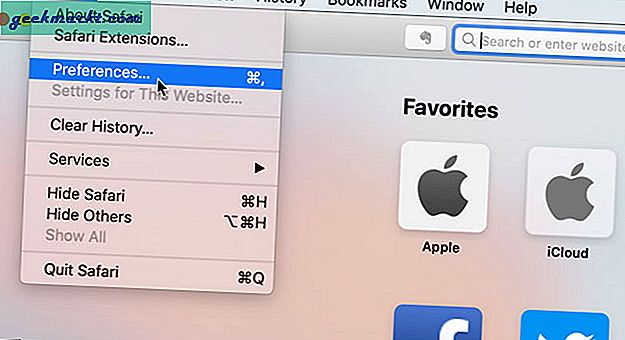
सभी चेकबॉक्स अनचेक करें, विंडो बंद करें और YouTube खोलने का प्रयास करें।
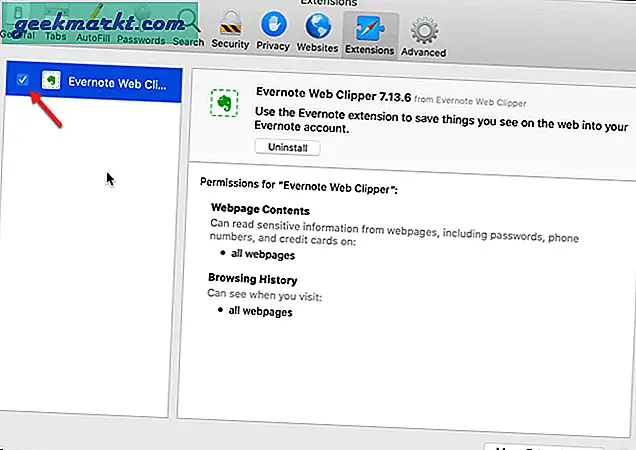
यदि यह काम करता है, तो अपराधी को खोजने के लिए एक समय में एक एक्सटेंशन को सक्षम करने का समय आ गया है।
7. सफ़ारी के लिए विज्ञापन अवरोधक ऐप्स निकालें
YouTube विज्ञापनों से छुटकारा पाने के लिए, कई लोग YouTube प्रीमियम सदस्यता खरीदने के बजाय एडब्लॉक एक्सटेंशन, ऐप्स आदि का उपयोग करते हैं। यदि आप सफारी पर एडब्लॉकर एक्सटेंशन का उपयोग करते हैं, तो आपको यह समस्या नहीं मिल सकती है। हालाँकि, आधिकारिक मैक ऐप स्टोर में उपयोगकर्ताओं को उत्साहित करने के लिए कुछ समान ऐप हैं। हालांकि कुछ काम, अगली बार YouTube वीडियो खोलने से पहले ऐसे ऐप्स को हटाने की अनुशंसा की जाती है।
8. सामग्री अवरोधक अक्षम करें
सामग्री अवरोधक एक सफारी-विशिष्ट सुविधा है जो आपको विशिष्ट सामग्री को किसी वेबसाइट पर लोड होने की अनुमति/अनुमति देने में मदद करती है। यह सफारी में अनावश्यक सामग्री को अवरुद्ध करके ब्राउज़िंग अनुभव को बेहतर बनाने वाला है। हालांकि, यही बात आपके अनुभव को भी तोड़ सकती है। जाँच करने के लिए, YouTube वेबसाइट खोलने का प्रयास करें (भले ही वह ठीक से लोड न हो), पर क्लिक करें सफारी > इस वेबसाइट के लिए सेटिंग्स और टिक को हटा दें सामग्री अवरोधक सक्षम करें.
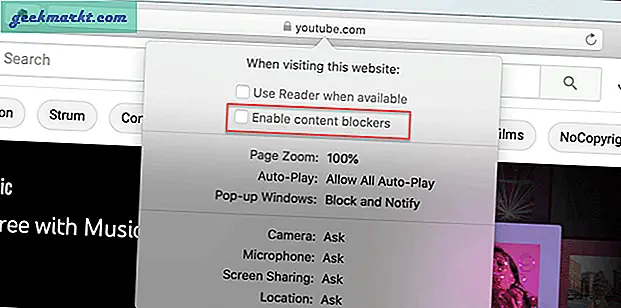
उसके बाद, YouTube को फिर से लोड करके देखें कि सफारी में वीडियो काम करता है या नहीं।
9. YouTube के लिए कैश/कुकी साफ़ करें
जब ब्राउज़र या YouTube में कोई बड़ा परिवर्तन होता है, तो कैशे और कुकी साफ़ करने से मदद मिल सकती है। अगर आप मैलवेयर/एडवेयर अटैक से बाहर निकल रहे हैं, तो यह ट्रिक आपके काम आ सकती है। यदि आप नहीं भी करते हैं, तो भी आपको प्रयास करना चाहिए।
1: सफारी ब्राउज़र खोलें और पर क्लिक करें click सफारी> वरीयताएँ.
2: पर स्विच करें एकांत टैब और क्लिक करें वेबसाइट डेटा प्रबंधित करें बटन।
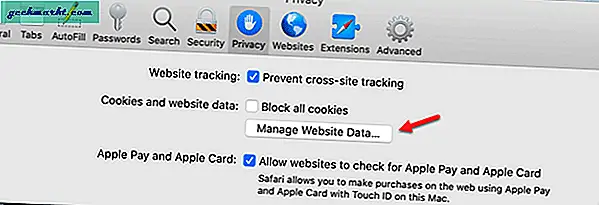
3: खोज youtube.com सूची से, इसे चुनें और क्लिक करें हटाना बटन।
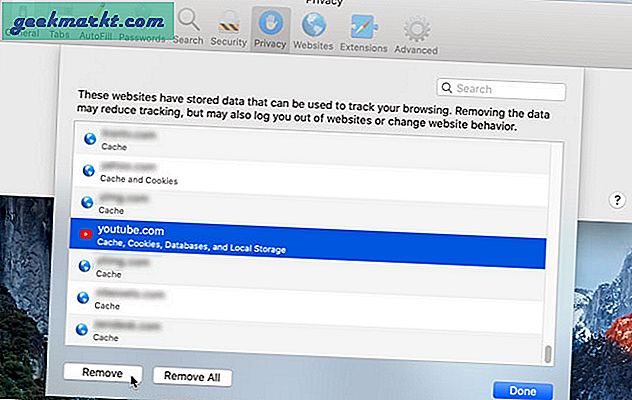
4: अपने ब्राउज़र को पुनरारंभ करें और YouTube खोलें।
10. जावास्क्रिप्ट सक्षम करें
सफारी में एम्बेडेड यूट्यूब वीडियो चलाने में जावास्क्रिप्ट एक महत्वपूर्ण भूमिका निभाता है। यदि वेबपेज टूटा हुआ है या केवल टेक्स्ट दिखा रहा है या YouTube वीडियो नहीं चला सकता है, तो जावास्क्रिप्ट को सक्षम करना बेहतर है। हालांकि सफारी इसे डिफ़ॉल्ट रूप से सक्षम करता है, आपको इस सेटिंग को सत्यापित करना चाहिए।
1: अपने Mac पर Safari ब्राउज़र खोलें और पर जाएँ सफारी> वरीयताएँ.
2: पर स्विच करें सुरक्षा टैब करें, और में टिक करें जावास्क्रिप्ट सक्षम करें चेकबॉक्स।
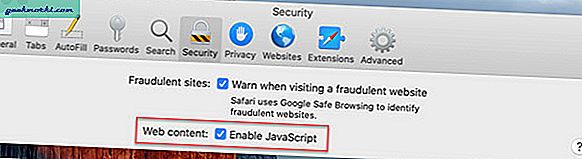
3: YouTube या वेबपेज को फिर से लोड करें जहां YouTube वीडियो एम्बेड किया गया है।
11. बाहरी मॉनिटर कनेक्शन की जाँच करें
यदि एक बाहरी मॉनिटर मैक से जुड़ा है और आपको एक खाली या काली स्क्रीन मिल रही है, मॉनिटर कनेक्शन की जांच करें। इस समस्या से निपटने में कई चीजें शामिल हैं- मॉनिटर, केबल, मैकबुक का पोर्ट आदि।
आपको यह सत्यापित करना चाहिए कि वे सभी चीजें काम कर रही हैं और ठीक से जुड़ी हुई हैं या नहीं। यदि आप नहीं कर सकते हैं, तो मदद के लिए किसी पेशेवर से पूछना बेहतर है।
रैपिंग अप: सफारी में YouTube नॉट वोकिंग
सफ़ारी ब्राउज़र समस्या में YouTube के वीडियो नहीं चलाने की समस्या को ठीक करने के लिए मुख्य रूप से तीन चरण हैं। एक, आपको यह सत्यापित करना चाहिए कि YouTube डाउन है या नहीं। दो, जांचें कि क्या आपके कंप्यूटर पर इंटरनेट कनेक्शन की समस्या है। तीन, ऊपर बताए अनुसार ब्राउज़र-आधारित समाधानों का उपयोग करें। कुल मिलाकर, वे समस्या को ठीक कर सकते हैं और आपको बिना किसी समस्या के YouTube खोलने दे सकते हैं।